在当今的数字化生活中,我们常常希望能从外部网络访问家中的设备,例如个人NAS(网络附加存储)、智能家居中枢、网页服务器或者网络摄像头,要实现这一目标,路由器中的“虚拟主机”(也常被称为“端口转发”或“虚拟服务器”)功能是关键,通过正确设置,它可以将来自互联网的特定访问请求,精准地引导到局域网内的某一台指定设备上。

准备工作:确保基础稳固
在开始配置之前,有几项准备工作至关重要,它们是成功设置的前提。
需要为被访问的设备(如NAS、电脑等)设置一个静态内网IP地址,路由器通常通过DHCP服务动态分配IP地址,这可能导致设备重启后IP地址发生变化,从而使虚拟主机规则失效,必须在该设备的网络设置中,手动指定一个固定的IP地址(例如192.168.1.100),确保其不会改变。
准备好您的路由器管理员账号和密码,您需要登录路由器的后台管理界面进行操作,在浏览器地址栏输入路由器的网关地址(如192.168.1.1或192.168.0.1)即可访问。
明确您要访问的设备所使用的服务端口号,Web服务的默认端口是80,某些NAS的Web管理界面可能是5000端口,您需要知道这个“内部端口”才能正确设置。
核心设置步骤:一步步完成转发
准备工作就绪后,我们可以开始进行核心的设置操作。

第一步:登录路由器管理界面。
打开浏览器,输入路由器的网关地址,使用管理员账号和密码登录。
第二步:找到虚拟主机设置入口。
不同品牌路由器的功能名称和位置可能有所不同,通常可以在“转发规则”、“NAT转发”、“应用工具”或“高级设置”等菜单中找到,下表列出了一些常见品牌的称呼:
| 路由器品牌 | 功能常见名称 |
|---|---|
| TP-Link | 虚拟服务器 / 端口转发 |
| ASUS | 端口转发 / 虚拟服务器 |
| D-Link | 端口转发 / 虚拟服务器 |
| 华为(H3C) | 端口映射 / NAT服务 |
第三步:创建并配置新的转发规则。
在虚拟主机设置页面,点击“添加新规则”或类似按钮,您会看到需要填写的表单,主要包含以下几项:
- 服务/应用名称: 为了方便识别,可以自定义一个名称,如“我的NAS”或“Web服务器”。
- 外部端口: 即您从互联网上访问时使用的端口号,可以设置为一个未被占用的端口,如8080。
- 内部端口: 您局域网内设备实际提供服务的端口号,例如NAS的Web界面端口5000。
- 内部IP地址: 填写您之前为设备设置的静态内网IP地址,例如192.168.1.100。
- 协议类型: 通常有TCP、UDP或TCP/UDP三个选项,大部分Web服务、文件传输使用TCP协议,如果不确定,可以选择“TCP/UDP”或“ALL”。
填写完毕后,保存并启用该规则,路由器可能会提示需要重启,请按提示操作。
实例演示与注意事项
假设您有一台NAS,内网IP为192.168.1.100,其Web管理服务运行在5000端口,您希望在外网通过浏览器访问它,您可以这样设置:

- 服务名称:NAS-Web
- 外部端口:8080
- 内部端口:5000
- 内部IP地址:192.168.1.100
- 协议:TCP
设置完成后,您只需在浏览器中输入路由器的公网IP地址加上冒号和外部端口(http://[您的公网IP]:8080),即可访问到NAS的登录页面。
注意事项:
- 公网IP: 您需要知道路由器的公网IP地址,如果您的网络运营商分配的是动态IP,可以考虑使用DDNS(动态域名解析)服务,将一个固定的域名绑定到您动态变化的IP上。
- 安全性: 开放端口意味着将设备暴露在互联网上,存在一定安全风险,请确保被访问设备有强密码保护,并保持其固件为最新版本。
- 防火墙: 检查路由器和操作系统的防火墙设置,确保它们没有阻止您设置的端口通信。
相关问答FAQs
问题1:我已经按照步骤设置了虚拟主机,为什么还是无法从外网访问?
答: 这可能由多种原因导致,请确认被访问设备的静态IP地址和内部端口号完全正确,检查设备的防火墙是否放行了相应端口,部分网络运营商可能会封锁80、8080等常用端口,可以尝试更换一个不常用的外部端口(如9000),确保您使用的是路由器的公网IP地址进行访问,而不是内网IP。
问题2:内部端口和外部端口必须设置成一样的吗?
答: 不一定,内部端口是设备上服务实际监听的端口,必须与设备设置一致,外部端口是您从互联网访问时使用的端口,可以自由定义,只要不与路由器其他服务冲突即可,将它们设置成不同是常见做法,可以增加一定的隐蔽性并避免端口冲突,您可以将外部的8080端口转发到内部的80端口。
【版权声明】:本站所有内容均来自网络,若无意侵犯到您的权利,请及时与我们联系将尽快删除相关内容!

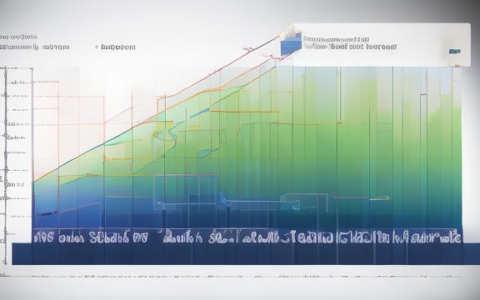




发表回复